
Aggiungere e rimuovere account internet in Promemoria sul Mac
Usa l’app Promemoria ![]() per raccogliere elenchi di cose da fare da più account, come gli account iCloud, Microsoft Exchange, Google, Yahoo e AOL, tutto in un unico posto. Assicurati di eseguire l’accesso con lo stesso Apple Account sui tuoi dispositivi iOS e iPadOS, in questo modo, i promemoria rimangono aggiornati su tutti i dispositivi.
per raccogliere elenchi di cose da fare da più account, come gli account iCloud, Microsoft Exchange, Google, Yahoo e AOL, tutto in un unico posto. Assicurati di eseguire l’accesso con lo stesso Apple Account sui tuoi dispositivi iOS e iPadOS, in questo modo, i promemoria rimangono aggiornati su tutti i dispositivi.
Se usi solo un account con l’app Promemoria sul Mac, il titolo dell’account nella barra laterale è “I miei elenchi”. Se usi più account, il titolo di ciascun account è il nome del provider (ad esempio, iCloud o Yahoo) o la descrizione nei dettagli dell’account.
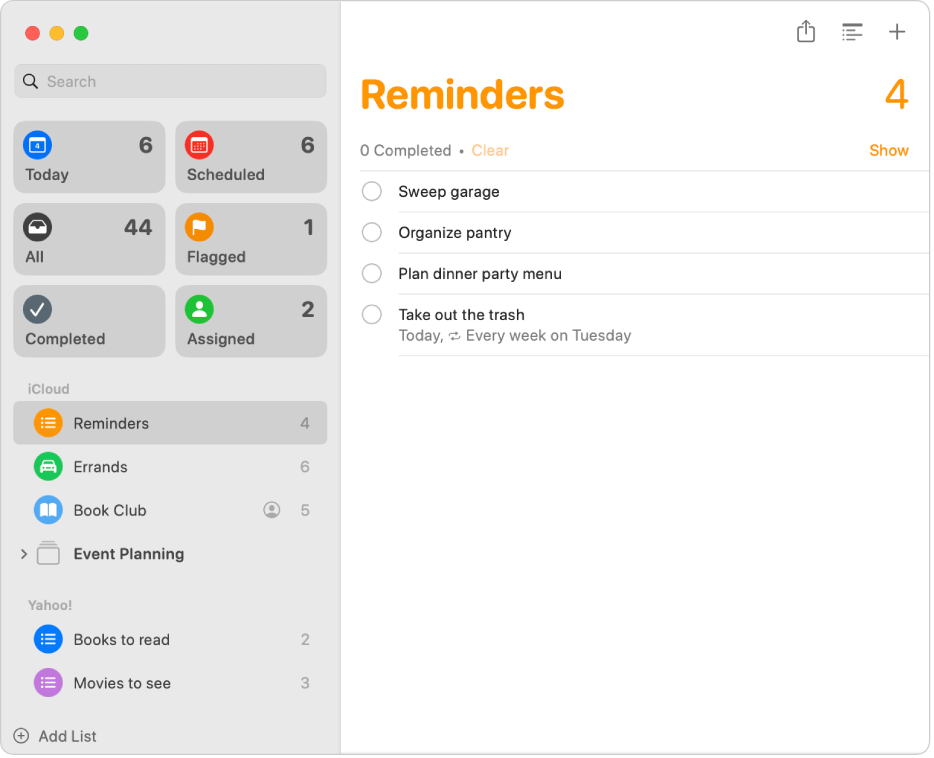
Aggiungere i promemoria di iCloud
Attiva e aggiorna i promemoria di iCloud per sfruttare al meglio l’app Promemoria. Tutte le funzionalità di Promemoria descritte in questo manuale sono disponibili quando utilizzi i promemoria iCloud aggiornati. Puoi visualizzare, aggiungere e modificare i promemoria iCloud su iCloud.com.
Sul Mac, scegli il menu Apple

Se il tuo nome non viene mostrato, fai clic su “Accedi con Apple Account” per inserire le informazioni che utilizzi per l’Apple Account. Se non hai ancora nessun Apple Account, fai clic su “Non hai un account?” per crearne uno.
Fai clic su iCloud sulla destra.
Fai clic su “Vedi tutto” accanto a “Salvati su iCloud”, poi attiva Promemoria. (Potresti dover scorrere verso il basso.)
Fai clic su Fine.
Nell’app Promemoria
 sul Mac, fai clic su Aggiorna promemoria (se disponibile). Se l’opzione non è disponibile, l’app è aggiornata.
sul Mac, fai clic su Aggiorna promemoria (se disponibile). Se l’opzione non è disponibile, l’app è aggiornata.
Consulta Configurare iCloud per Promemoria su tutti i tuoi dispositivi.
Aggiungere altri account
Utilizza questo metodo per aggiungere un account promemoria da altri provider che offrono promemoria, come Yahoo.
Nota: utilizzando account di altri provider, alcune funzionalità in Promemoria non sono disponibili.
Sul Mac, scegli menu Apple

 nella barra laterale. (Potresti dover scorrere verso il basso.)
nella barra laterale. (Potresti dover scorrere verso il basso.)Nell’elenco degli account a destra, fai clic sull’account che desideri utilizzare.
Se non hai già aggiunto l’account che desideri utilizzare, fai clic su “Aggiungi account”, fai clic sul provider dell’account, quindi segui le istruzioni sullo schermo.
Attiva Promemoria.
Se non vedi Promemoria nell’elenco, il provider non offre una funzionalità di promemoria.
Rimuovere un account
Puoi smettere di utilizzare un account. In questo modo gli elenchi promemoria e i promemoria di quell’account non vengono più visualizzati in Promemoria sul Mac.
Sul Mac, scegli menu Apple

 nella barra laterale. (Potresti dover scorrere verso il basso.)
nella barra laterale. (Potresti dover scorrere verso il basso.)Nell’elenco degli account a destra, fai clic sull’account che vuoi smettere di utilizzare.
Disattiva Promemoria.
Per utilizzare nuovamente l’account per Promemoria, attiva Promemoria. Gli elenchi promemoria e i promemoria vengono visualizzati nuovamente.
Quando effettui l’accesso con lo stesso Apple Account, puoi visualizzare, aggiungere e modificare promemoria nell’app Promemoria su tutti i dispositivi Apple. Qualsiasi modifica apportata verrà mostrata su tutti i dispositivi, così avrai sempre a portata di mano i promemoria più aggiornati. Le notifiche di Promemoria vengono visualizzate anche sul Mac e sugli altri dispositivi che utilizzano lo stesso account.
Se utilizzi Handoff, puoi passare dal Mac agli altri dispositivi mentre visualizzi i promemoria. Per aprire un elenco promemoria inviato al Mac mediante Handoff, fai clic sull’icona Handoff di Promemoria che appare nel Dock.